오늘은 갤럭시 핸드폰에서 앱 알림 끄기 방법을 알아보려고 한다.
핸드폰을 사용하다 보면 수많은 앱 알림을 받게 된다.
앱 알림은 우리가 필요한 정보를 알려주는 순기능을 해주기도 한다.
하지만 너무 자주 오거나 광고성 알림이 온다면 불편한 시간이 많아진다.
중요한 일을 하고 있는데 핸드폰에서 시도 때도 없이 갤럭시 앱 알림이 울린다면 집중에 방해가 된다.
이럴 때는 알림이 꼭 필요한 앱이 아리라면 끄기 해두는 것이 좋다.
앱 알림 끄기 하는 경로는 크게 두 가지가 있는데 아래에서 그 방법을 알아보자.
알림 메뉴에서 끄기
1. 핸드폰 바탕화면에서 설정을 클릭한다.
다른 경로에서 톱니바퀴 모양을 클릭해서 설정으로 들어가도 된다.

2. 설정 페이지에서 알림 메뉴를 클릭한다.

3. 알림 페이지에서 돋보기를 클릭한다.

4. 그럼 검색창이 생기는데 여기서 앱 알림 끄기 하려는 앱을 검색한다.
그리고 앱이 검색되면 클릭한다.

5. 그럼 해당 앱 정보 페이지가 생기는데 여기서 알림 메뉴를 클릭한다.
지금은 허용됨이라고 표시되어 있다.

6. 끄기 하려는 앱 알림 페이지에서 알림 받기 버튼을 왼쪽으로 옮긴다.
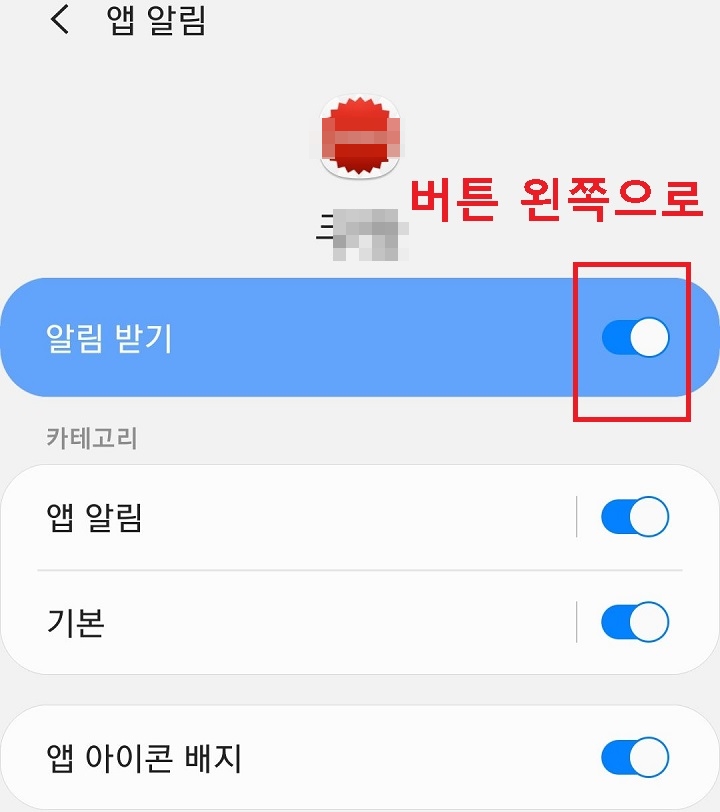
7. 이렇게 하면 알림 받기가 비활성화되고 아래쪽 하위 메뉴도 모두 사라지게 된다.
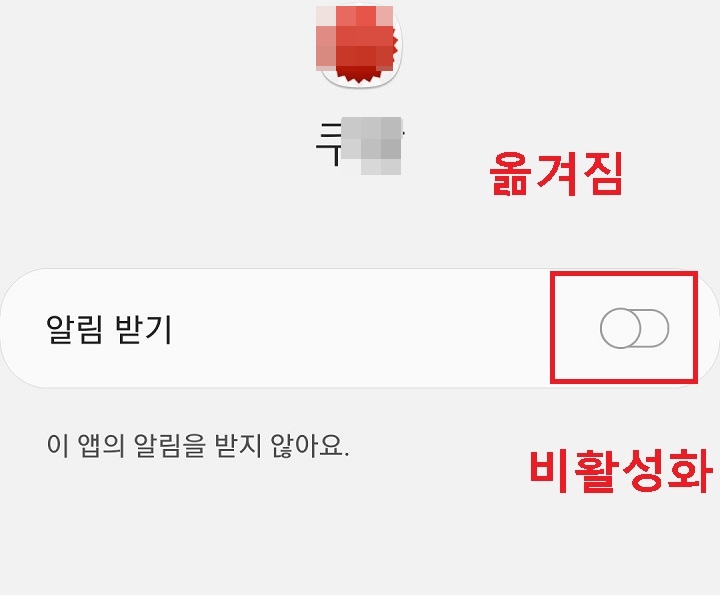
지금까지 갤럭시 앱 알림 끄기 방법에 대해 알아보았다.
이것만 알아도 충분하지만 또 다른 경로로 앱 알림 끄기 하는 방법을 알아보겠다.
애플리케이션 메뉴에서 끄기
1. 갤럭시 핸드폰에서 설정을 클릭한다.
2. 설정페이지에서 애플리케이션 메뉴를 클릭한다.
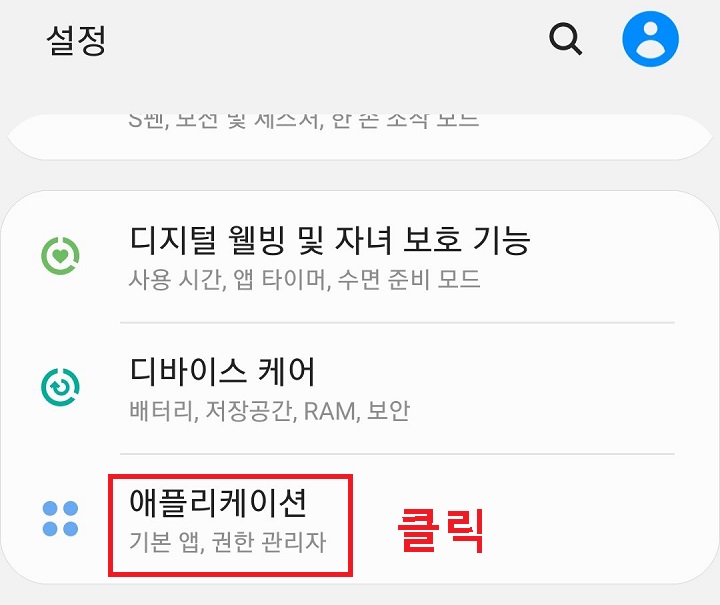
3. 갤럭시 애플리케이션 페이지에서 알림 끄기 하려는 앱을 찾아 클릭한다.
돋보기 모양을 눌러서 찾아도 된다.

4. 해당 앱의 애플리케이션 정보에서 알림 메뉴를 찾아 클릭한다.
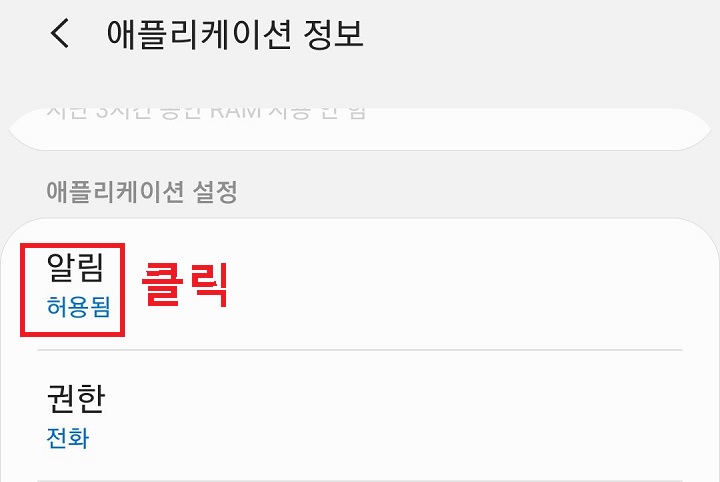
5. 이후 과정은 위에서 알아보았던 것과 동일하여 생략한다.
지금까지 갤럭시 앱 알림 끄기 2가지 방법을 알아보았다.
앱 알림을 당장 확인하지 않아도 되는 앱과 즉시 확인해야 하는 앱으로 구분해야 한다.
구분되지 않고 일괄적으로 앱 알림 끄기가 되어버리면 중요한 정보를 놓칠 수도 있다.
요즈음 핸드폰으로 쇼핑, 은행거래, 소통 등 일상의 모든 것을 하기 때문에 갤럭시 앱 알림 끄기 하는 것은 신중하게 생각할 수 밖에 없다.
나 같은 경우는 날씨 앱, 쇼핑 앱을 제외하고는 모두 앱 알림을 활성화시켜두는 편이다.
나에게는 날씨나 쇼핑 같은 경우 시급성, 중요도가 높지 않다.
또 이 앱 알림을 켜 두면 너무 자주 핸드폰이 울리기도 한다.
2개의 앱 알림만 끄기 했는데도 핸드폰 울리는 횟수는 훨씬 줄어들었다.
또 중요한 정보를 놓치는 일도 없었다.
각자의 직업, 성향, 생활패턴 등에 따라 모두 다를 것이므로 성가시게 느껴지는 앱 하나씩 끄기 해보며 테스트해보는 것도 좋을 것이다.
'공부하자' 카테고리의 다른 글
| 갤럭시 키보드 색상 바꾸기 방법 (0) | 2022.08.30 |
|---|---|
| 크롬에서 QR코드 만들기 방법 (0) | 2022.08.29 |
| 갤럭시 키보드 이모티콘 툴바 설정방법 (0) | 2022.08.27 |
| 카톡 채팅방에서 환율 검색 방법 (0) | 2022.08.26 |
| 갤럭시 홈화면 카카오톡 채팅방 바로가기 만들기 (0) | 2022.08.26 |



